# Django-入门概览
今日概要:
- 网络底层引入,到底什么是web框架?
- 常见web框架对比
- django快速上手(创建网站)
- 常见操作:虚拟环境、django项目、多app应用、纯净版
- 逐点剖析:路由、视图、模板、静态文件、ORM
# 1.web框架底层
# 1.1 网络通信
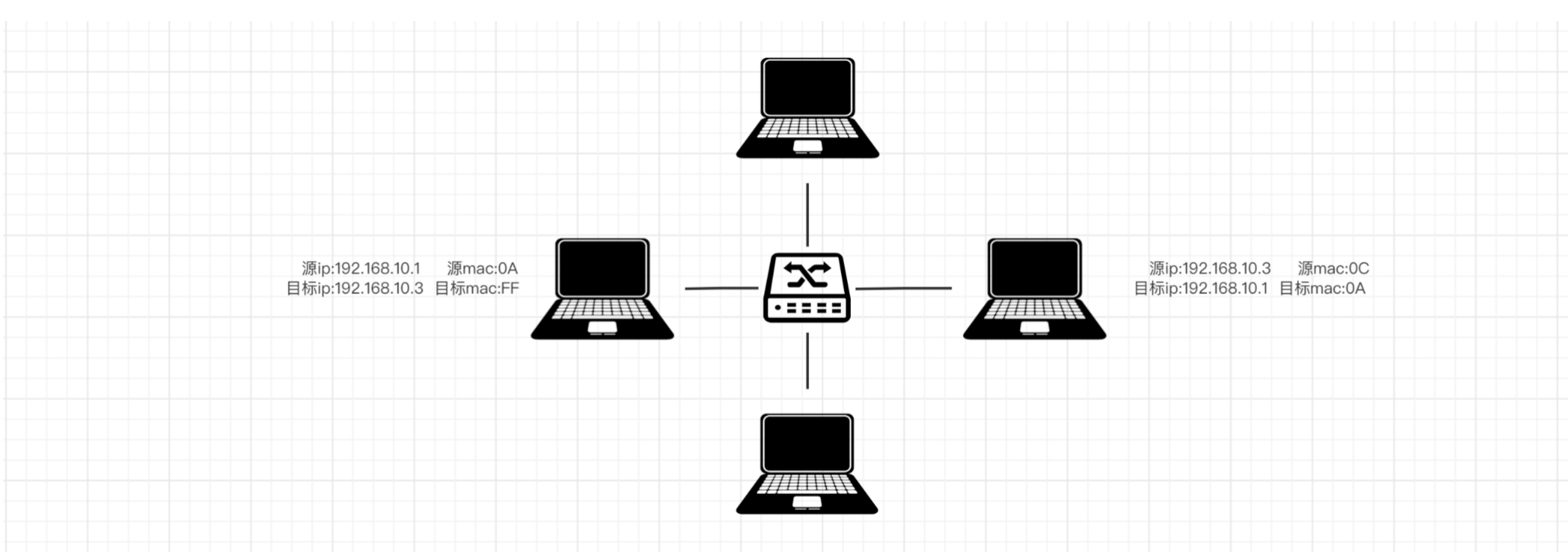
注意:局域网。
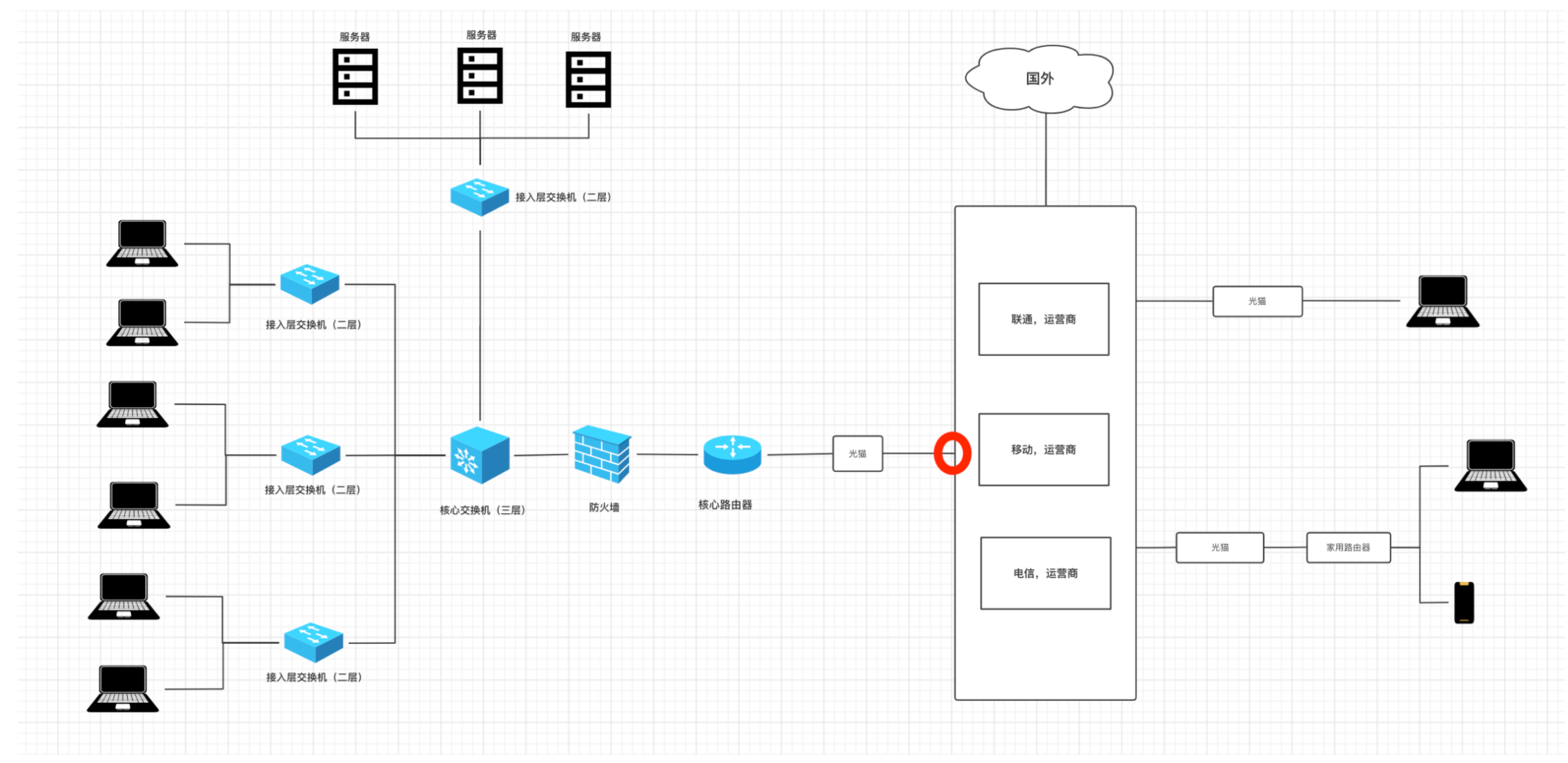
个人一般写程序,想要让别人访问:阿里云、腾讯云。
- 去云平台租服务器(含公网IP)
- 程序放在云服务器
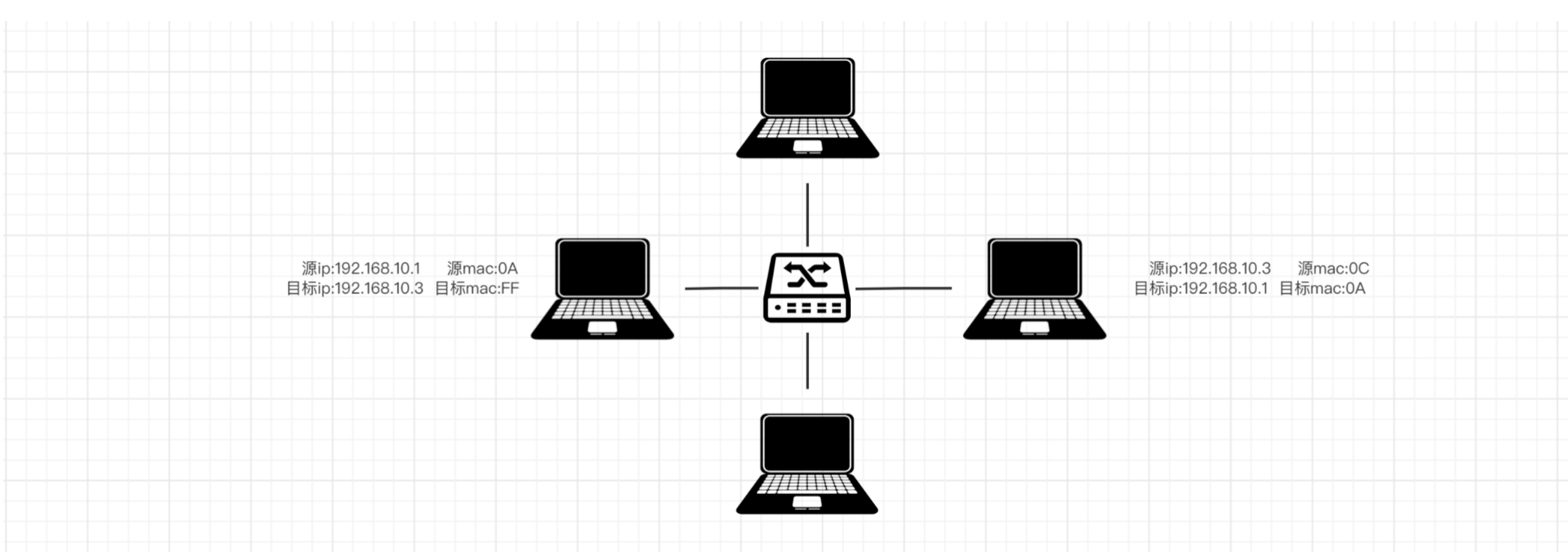
让网络中可以互相通信的双发收发数据。
我的电脑【服务端】
import socket # 1.监听本机的IP和端口 sock = socket.socket(socket.AF_INET, socket.SOCK_STREAM) sock.setsockopt(socket.SOL_SOCKET, socket.SO_REUSEADDR, 1) sock.bind(('192.168.10.3', 8001)) # 我自己的电脑IP,端口8001 # 2.让多少人等待 sock.listen(5) while True: # 3.等待连接请求的申请,有人来连接(阻塞) conn, addr = sock.accept() # 4.连接成功后立即发送 conn.sendall("欢迎使用xx系统".encode("utf-8")) # 5.断开连接 conn.close() # 6.停止服务端程序 sock.close()女朋友的电脑(同一个局域网)【客户端】
import socket # 1. 向指定IP发送连接请求 client = socket.socket(socket.AF_INET, socket.SOCK_STREAM) client.connect(('192.168.10.3', 8001)) # 2. 接收你发的消息 message = client.recv(1024) print(message.decode("utf-8")) # 3.断开连接 client.close()姓王的好兄弟【客户端】
import socket # 1. 向指定IP发送连接请求 client = socket.socket(socket.AF_INET, socket.SOCK_STREAM) client.connect(('192.168.10.3', 8001)) # 2. 接收你发的消息 message = client.recv(1024) print(message.decode("utf-8")) # 3.断开连接 client.close()我们自己写时,通过socket模块可以实现网络上的两端进行通信。
# 1.2 常见软件架构
bs架构
浏览器:充当客户端 服务器:网站cs架构,开发应用程序,例如:QQ、Pycharm、网易云音乐(安装在电脑上的软件)
客户端:安装在电脑上的软件。 网易云音乐 服务端:网易服务器
对于程序原来说:
网站,只需要写服务端程序。
基于django开发的本质就是网站(web应用) 电脑上浏览器本质上是socket实现网络通信。软件,客户端 + 服务端。
# 1.3 手撸web框架
快速自己写以为网站(不能用django、flask等)。
import socket
# 1.监听本机的IP和端口
sock = socket.socket(socket.AF_INET, socket.SOCK_STREAM)
sock.setsockopt(socket.SOL_SOCKET, socket.SO_REUSEADDR, 1)
sock.bind(('192.168.0.6', 9000)) # 我自己的电脑IP,端口8001
# 2.让多少人等待
sock.listen(5)
while True:
# 3.等待连接请求的申请,有人来连接(阻塞) -> 登录浏览器来连接我
conn, addr = sock.accept()
# 4.收到浏览器发送的消息
buf = conn.recv(2048)
print(buf)
# 5.给浏览器返回数据
conn.send(b"HTTP/1.1 200 OK\r\n\r\n")
conn.send(b"Hello, World")
# 6.断开连接
conn.close()
# 6.停止服务端程序
sock.close()
再引出一个知识点,浏览器再与服务端的网站进行通信时,多了几个规则。
服务端:网站
客户端:浏览器
创建连接
发送数据,固定格式
# 请求头首行 GET /xxx/xxx/?name=xxx&age=111 HTTP/1.1\r\n # 请求头 Host: 192.168.0.6:9000\r\n Connection: keep-alive\r\n Upgrade-Insecure-Requests: 1\r\n User-Agent: Mozilla/5.0 (Macintosh; Intel Mac OS X 10_15_7) AppleWebKit/537.36 (KHTML, like Gecko) Chrome/102.0.0.0 Safari/537.36\r\n Accept: text/html,application/xhtml+xml,application/xml;q=0.9,image/avif,image/webp,image/apng,*/*;q=0.8,application/signed-exchange;v=b3;q=0.9\r\n Accept-Encoding: gzip, deflate\r\n Accept-Language: zh-CN,zh;q=0.9,en;q=0.8,zh-TW;q=0.7\r\n\r\n'# 请求头首行 POST /xxx/xxx/ HTTP/1.1\r\n # 请求头 Host: 192.168.0.6:9000\r\n Connection: keep-alive\r\n Upgrade-Insecure-Requests: 1\r\n User-Agent: Mozilla/5.0 (Macintosh; Intel Mac OS X 10_15_7) AppleWebKit/537.36 (KHTML, like Gecko) Chrome/102.0.0.0 Safari/537.36\r\n Accept: text/html,application/xhtml+xml,application/xml;q=0.9,image/avif,image/webp,image/apng,*/*;q=0.8,application/signed-exchange;v=b3;q=0.9\r\n Accept-Encoding: gzip, deflate\r\n Accept-Language: zh-CN,zh;q=0.9,en;q=0.8,zh-TW;q=0.7\r\n\r\n # 请求体 username=wupeiqi&password=123浏览器本质上发送请求时,包含请求头和请求体。 - GET请求 - 只有请求头 + 没有请求体 - 请求头之间用 \r\n - 请求头和请求体之间用 \r\n\r\n - POST请求 - 只有请求头 + 有请求体 - 请求头之间用 \r\n - 请求头和请求体之间用 \r\n\r\n一次请求和一次响应后,断开连接。
告诉你两个关键点:
http协议?
http协议特点:无状态的短连接。 http的应用:浏览器向服务端发送请求,就是按照http协议来的。 - 请求头+请求体 ;请求头和请求体之间用 \r\n\r\n ;请求头之间用 \r\n - 一次请求和一次响应后,断开连接。 -> 短连接。 ->无状态如何体现? - 后期记住 请求头+cookieGET请求和POST到底有什么区别?
# 2.web框架
常见的web框架:django、flask、tornado、sanic、fastapi..

web应用程序:
- 用户网络通信的socket
- web框架
- 业务开发
以django为例:
- wsgiref模块、uwsgi、daphne -> 本质上都是socket实现。
- 原来实现了框架
以flask为例:
- werkzurg、uwsgi、...
- flask框架
以tornado为例:
- tornado、werkzurg、uwsgi、...
- 框架
# 2.1 wsgiref
from wsgiref.simple_server import make_server
def run_server(environ, start_response):
start_response('200 OK', [('Content-Type', 'text/html')])
return [bytes('<h1>Hello, web!</h1>', encoding='utf-8'), ]
if __name__ == '__main__':
httpd = make_server('127.0.0.1', 8000, run_server)
httpd.serve_forever()
# 2.2 werkzeug
pip install werkzeug
from werkzeug.wrappers import Response
def application(environ, start_response):
response = Response('Hello World!', mimetype='text/plain')
return response(environ, start_response)
if __name__ == '__main__':
from werkzeug.serving import run_simple
run_simple('localhost', 4000, application)

# 2.3 各框架的区别
django、flask、tornado、sanic、fastapi..
内部集成功能的多少
- django,内部提供了很多组件。 【相对大】
- flask、tornado、sanic、fastapi... 本身自己功能很少+第三方组件。【相对小】
同步框架 vs 异步非阻塞
异步非阻塞:tornado、sanic、fastapi、django
同步:django、flask、bottle、webpy..
1.django、flask 2.tornado,异步非阻塞,特别NB。 - 同步:常见应用。 - 异步:IO应用 + conroutine装饰器 + redis/MySQL/... 3.sanic,路飞小猿圈平台 4.fastapi - 参考flask - py最新注解 - restfulAPI - 异步 目前不看好: - 增加编程的难度,功能&效率 - 项目中不会有那么IO操作 ---> 100功能/2-IO ---> celery
感受不深刻,只是听我讲完了,鬼吹这么NB东西到底是怎么实现的?
- socket & 多线程 & 多进程
- IO多路复用
- 顿悟
https://www.cnblogs.com/wupeiqi/p/6536518.html
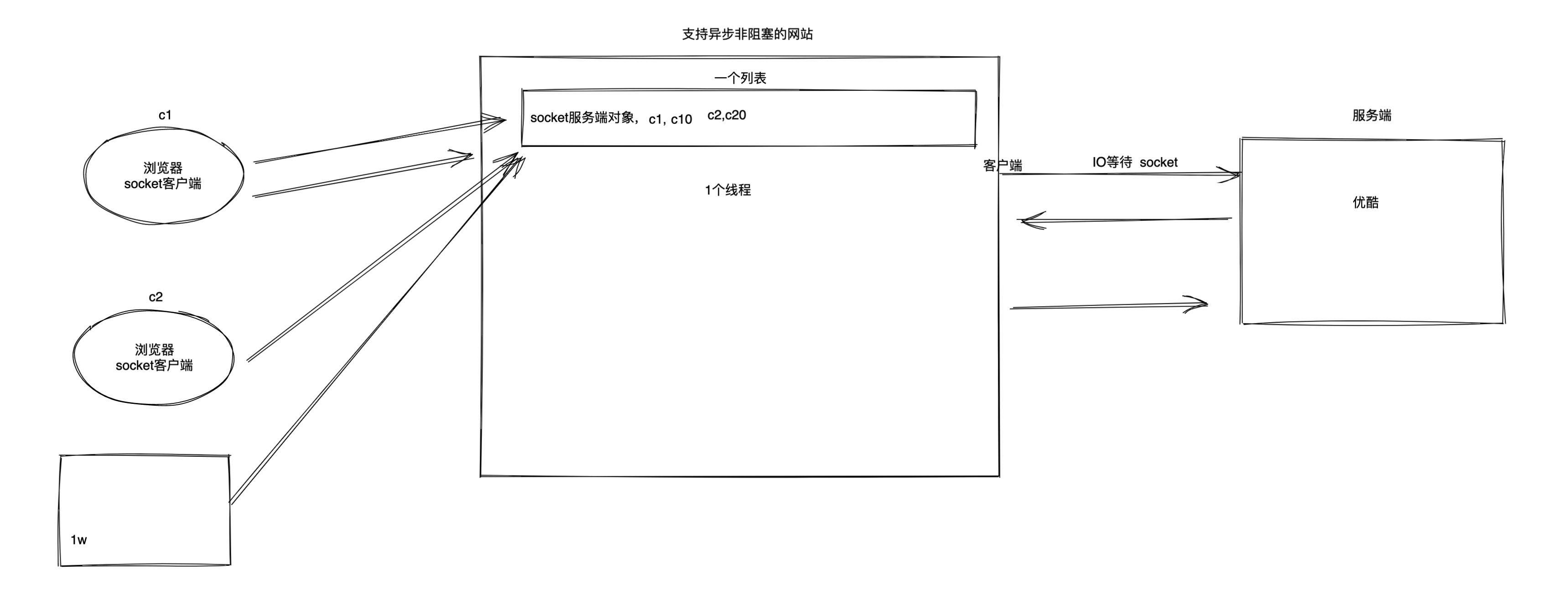
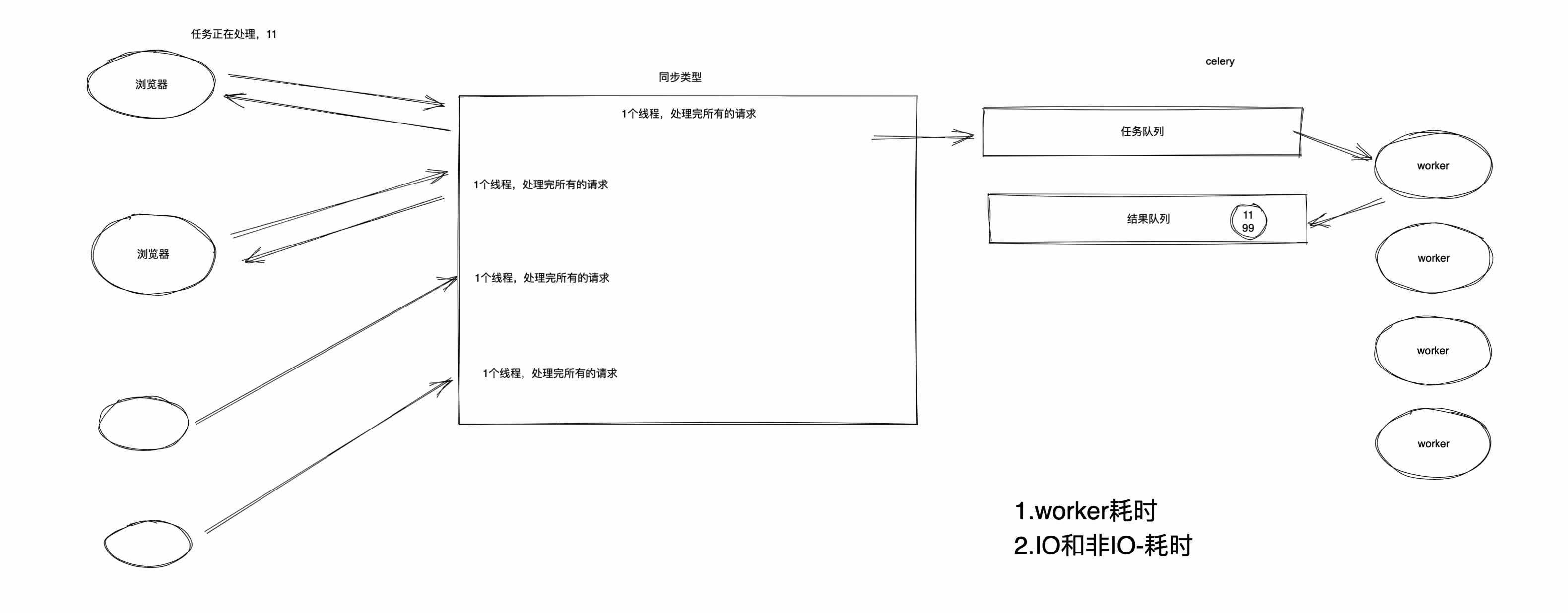
# 小结
- django项目开发,在局域网部署访问。所有人访问云服务器。
- bs架构、cs架构。
- 基于socket实现web框架(所有web框架的祖宗)
- 常见web框架的区别。
- 功能
- 异步非阻塞
# 3.快速上手django框架
# 3.1 安装
pip install django==3.2
C:\Python39
- python.exe
- Scripts
- pip.exe
- django-admin.exe
- Lib
- re.py
- random.py
- site-pakages
- django==3.2
...
# 3.2 命令行
创建项目
cd 指定目录 django-admin startproject 项目名
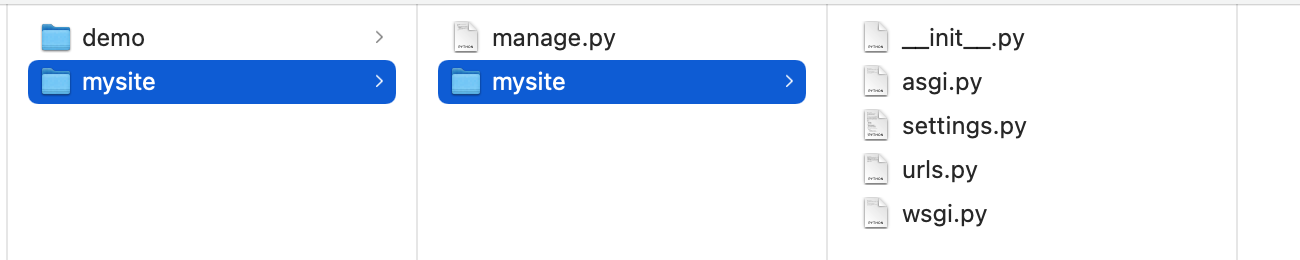
mysite ├── manage.py [项目的管理工具] └── mysite ├── __init__.py ├── settings.py 【配置文件,只有一部分。程序启动时,先读取django内部配置,再读settings.py】 ├── urls.py 【主路由,在里面编写 /xxx/xxx/xxx ---> index 】 ├── asgi.py 【异步】 └── wsgi.py 【同步,主】编写代码 urls.py
from django.contrib import admin from django.urls import path from django.shortcuts import HttpResponse def info(request): print("请求来执行了") return HttpResponse("xxxx") def xxxx(request): print("请求来执行了") return HttpResponse("。。。。。。") urlpatterns = [ # path('admin/', admin.site.urls), path('api/index/', info), path('api/show/', xxxx), ]运行
cd 项目 python3.9 manage.py runserver python3.9 manage.py runserver 127.0.0.1:8000 python3.9 manage.py runserver 127.0.0.1:9000app概念
cd 项目 python manage.py startapp 名字mysite ├── manage.py [项目的管理工具] ├── web ├── __init__.py ├── views.py [视图函数] ├── models.py [ORM,基于models可以对数据库进行简便的操作] ... └── mysite ├── __init__.py ├── settings.py 【配置文件,只有一部分。程序启动时,先读取django内部配置,再读settings.py】 ├── urls.py 【主路由,在里面编写 /xxx/xxx/xxx ---> index 】 ├── asgi.py 【异步】 └── wsgi.py 【同步,主】mysite ├── manage.py ├── mysite │ ├── __init__.py │ ├── asgi.py │ ├── settings.py │ ├── urls.py │ └── wsgi.py └── web ├── __init__.py ├── admin.py ├── apps.py ├── migrations │ └── __init__.py ├── models.py ├── tests.py └── views.py
# 3.3 Pycharm
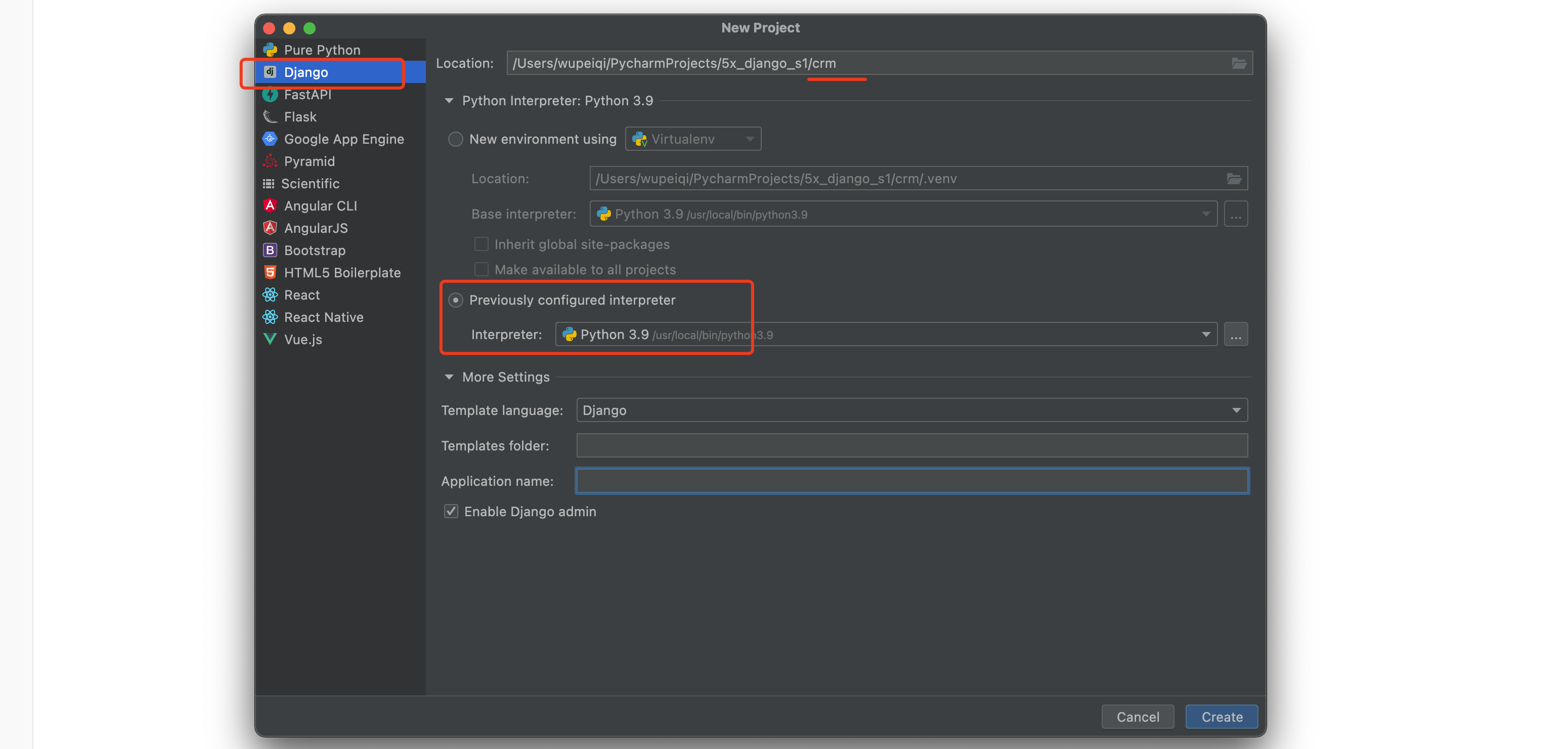
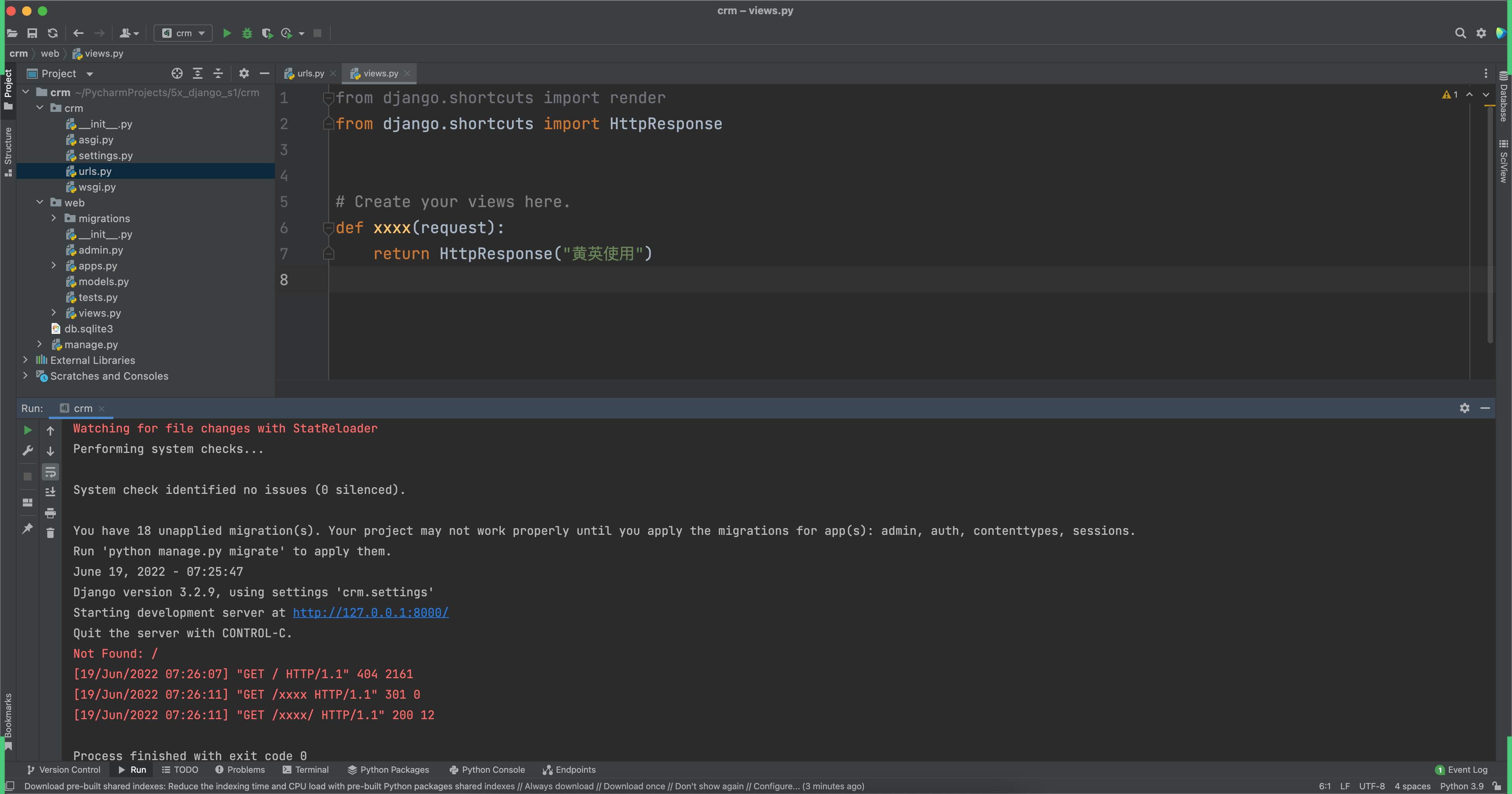
django-admin startproject 项目名称
cd 项目目录
python manage.py startapp
python manage.py runserver
# 4.虚拟环境
C:\Python39
- python.exe
- Scripts
- pip.exe
- Lib
- re.py
- random.py
- site-pakages
D:\envs\crm
- python.exe
- Scripts
- activate.exe
- pip.exe
- Lib
- re.py
- random.py
- site-pakages
- requests
- django
- flask
- tornado
D:\coding\crm
crm
manage.py
crm
settings.py
D:\envs\city
- python.exe
- Scripts
- activate.exe
- pip.exe
- Lib
- re.py
- random.py
- site-pakages
request
...
....
D:\coding\city
crm
manage.py
crm
settings.py
注意:以后再创建项目时,不要一直用系统解释器,为每个项目:虚拟环境 + 项目文件。
# 4.1 创建虚拟环境 - 命令行
venv,Python官方用于创建虚拟环境的工具。
cd xxx/xxx/crm python3.9 -m venv ddd python3.7 -m venv xxxx python3.7 -m venv /xxx/xxx/xxx/xx/pppvirtualenv 【推荐】
pip install virtualenvcd /xxx/xx/ virtualenv ddd --python=python3.9virtualenv /xxx/xx/ddd --python=python3.7
操作:
在
F:\envs\创建虚拟环境。cd F:\envs virtualenv crm --python=python3.9
激活虚拟环境
win
cd F:\envs\crm\Scripts activatemac
source /虚拟环境目录/bin/activate
安装包
pip install 包名创建django项目
D:\project\crmcd D:\project django-admin startproject crmD:\project\crm ├── manage.py [项目的管理工具] └── crm ├── __init__.py ├── settings.py 【配置文件,只有一部分。程序启动时,先读取django内部配置,再读settings.py】 ├── urls.py 【主路由,在里面编写 /xxx/xxx/xxx ---> index 】 ├── asgi.py 【异步】 └── wsgi.py 【同步,主】python manage.py startapp xxxx python manage.py runserver退出虚拟环境
deactivate
# 4.2 Pycharm
# 4.2.1 项目+虚拟环境
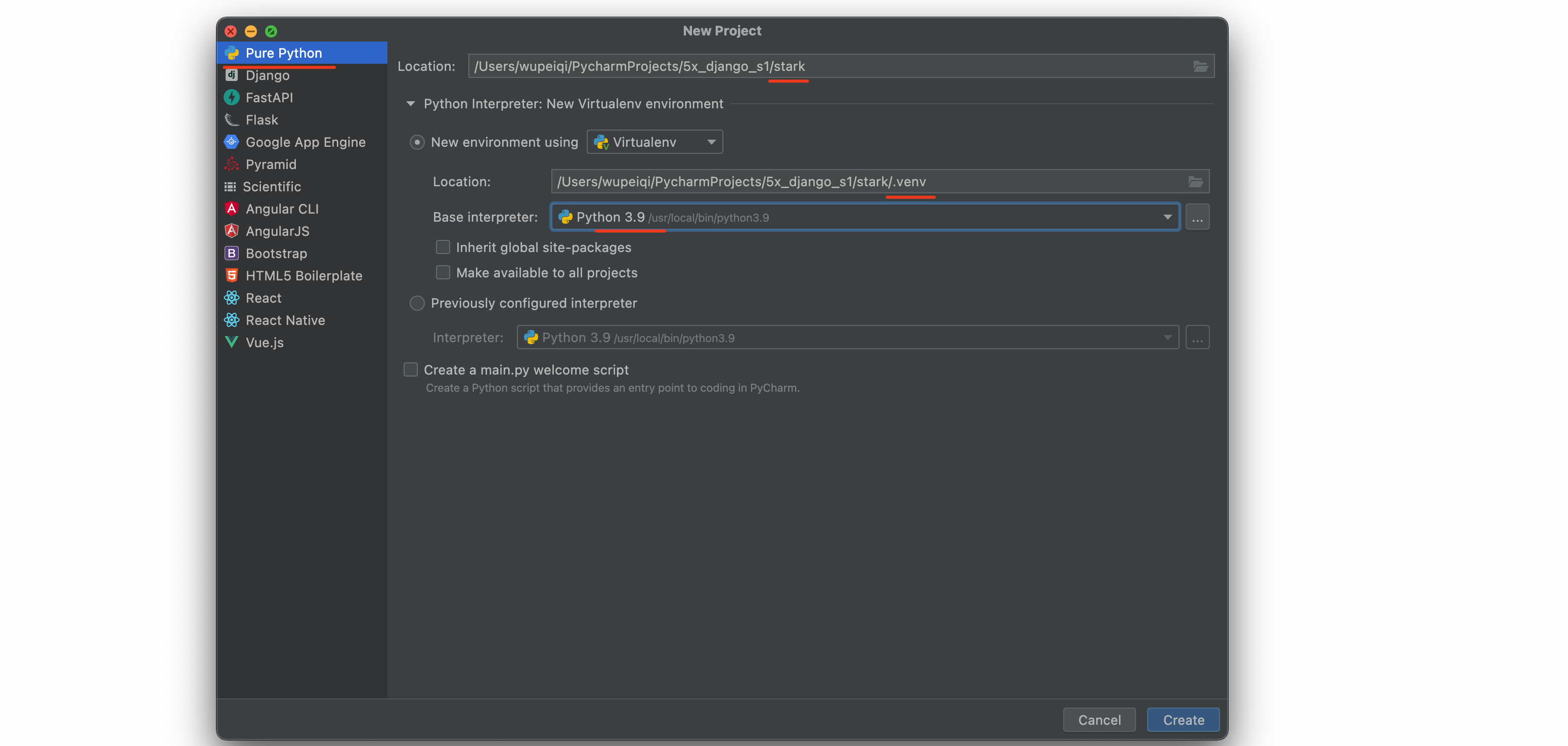
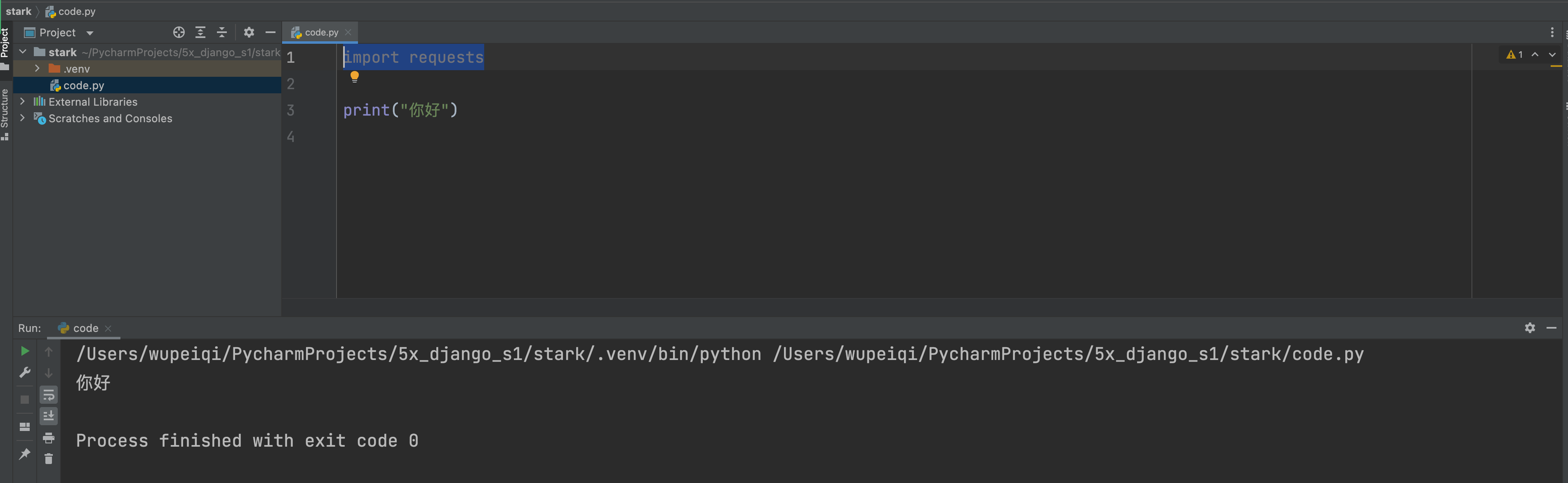
你需要做的:
创建项目+虚拟环境
code.py,写代码运行
在虚拟环境中安装 requests
pip install requests
# 4.2.2 django+虚拟环境【最新】
pip install django
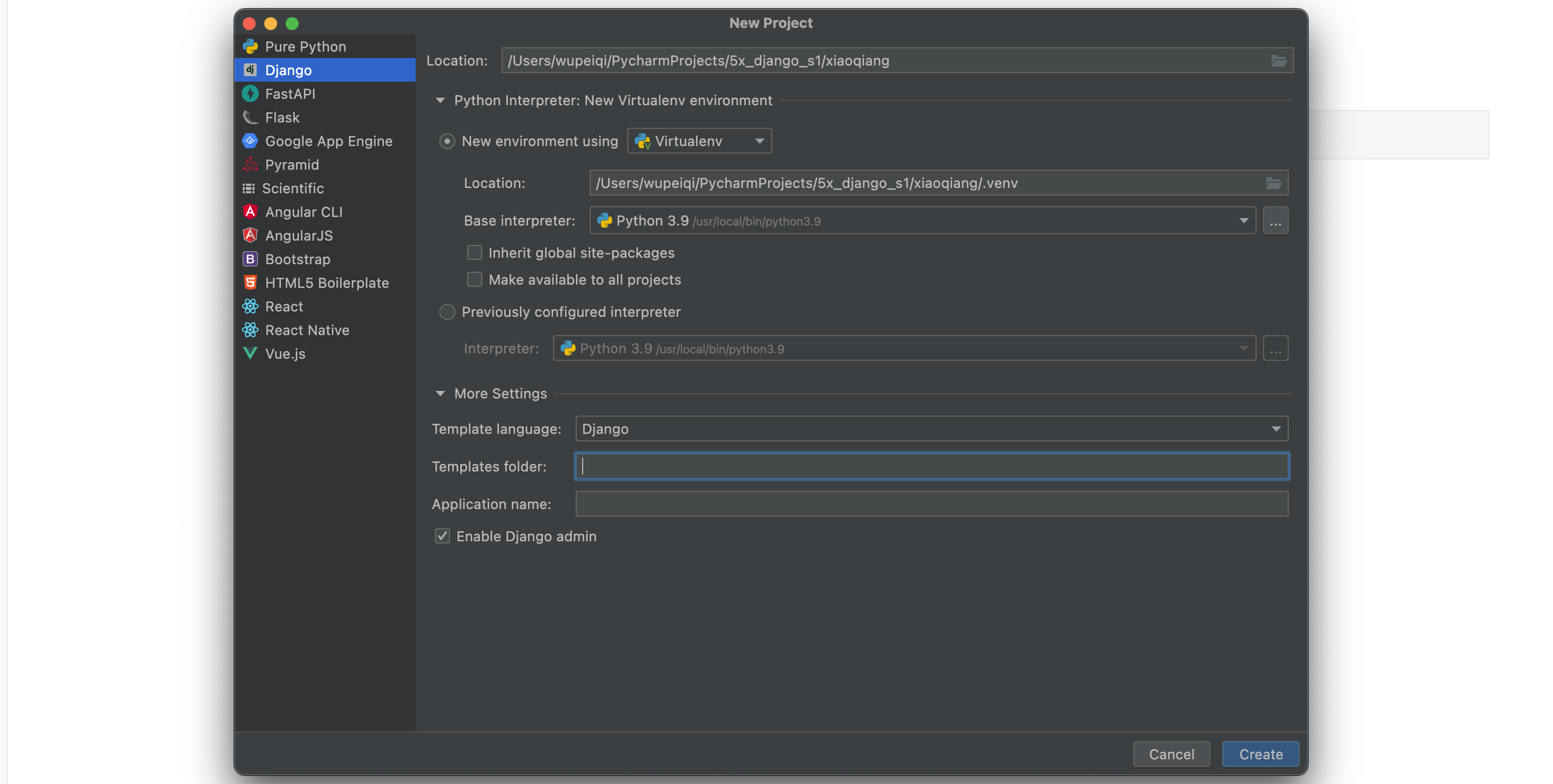
注意:创建django最新版可以。
# 4.2.3 django+虚拟环境【指定版本】
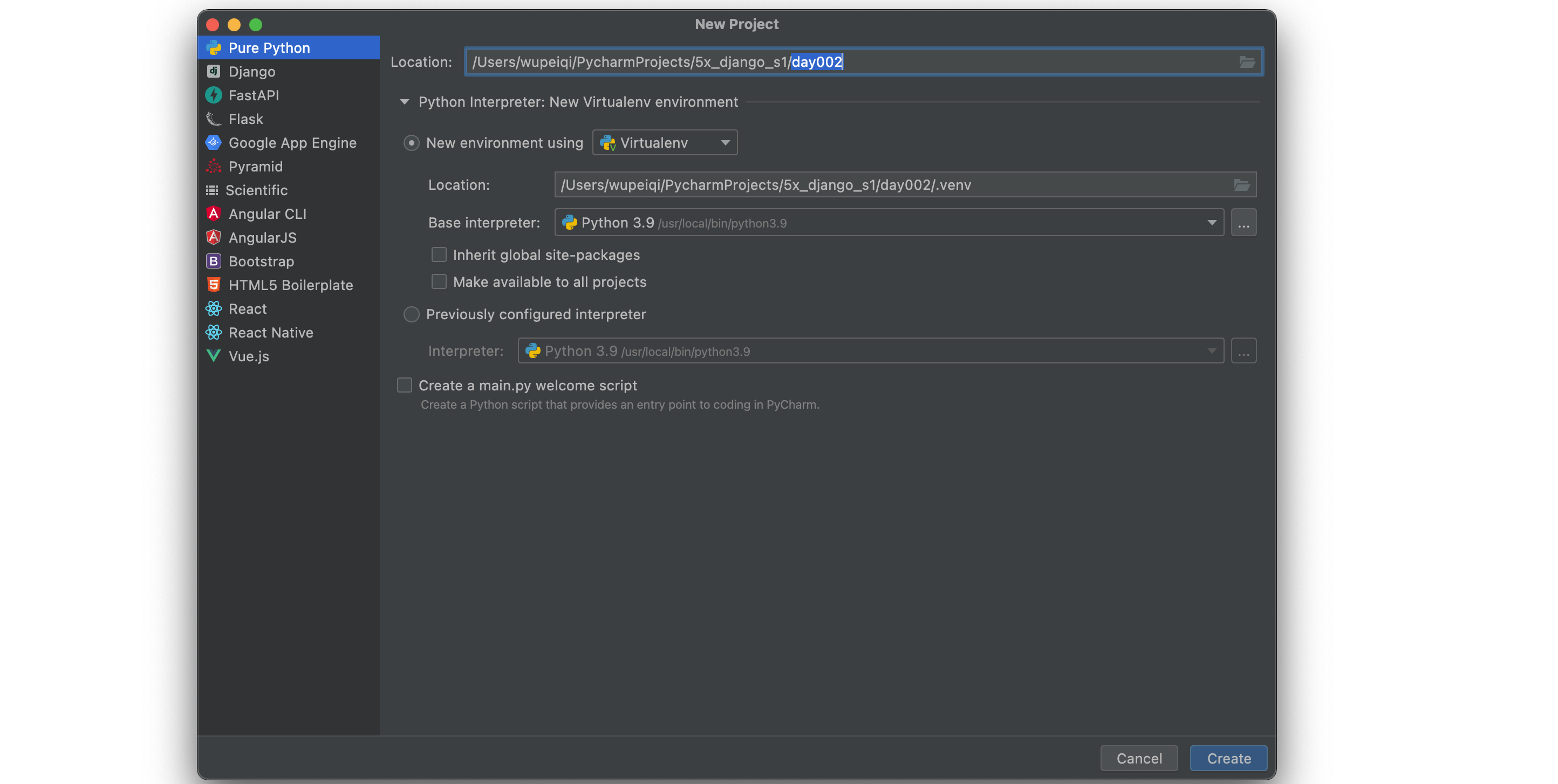
pip install django==3.2
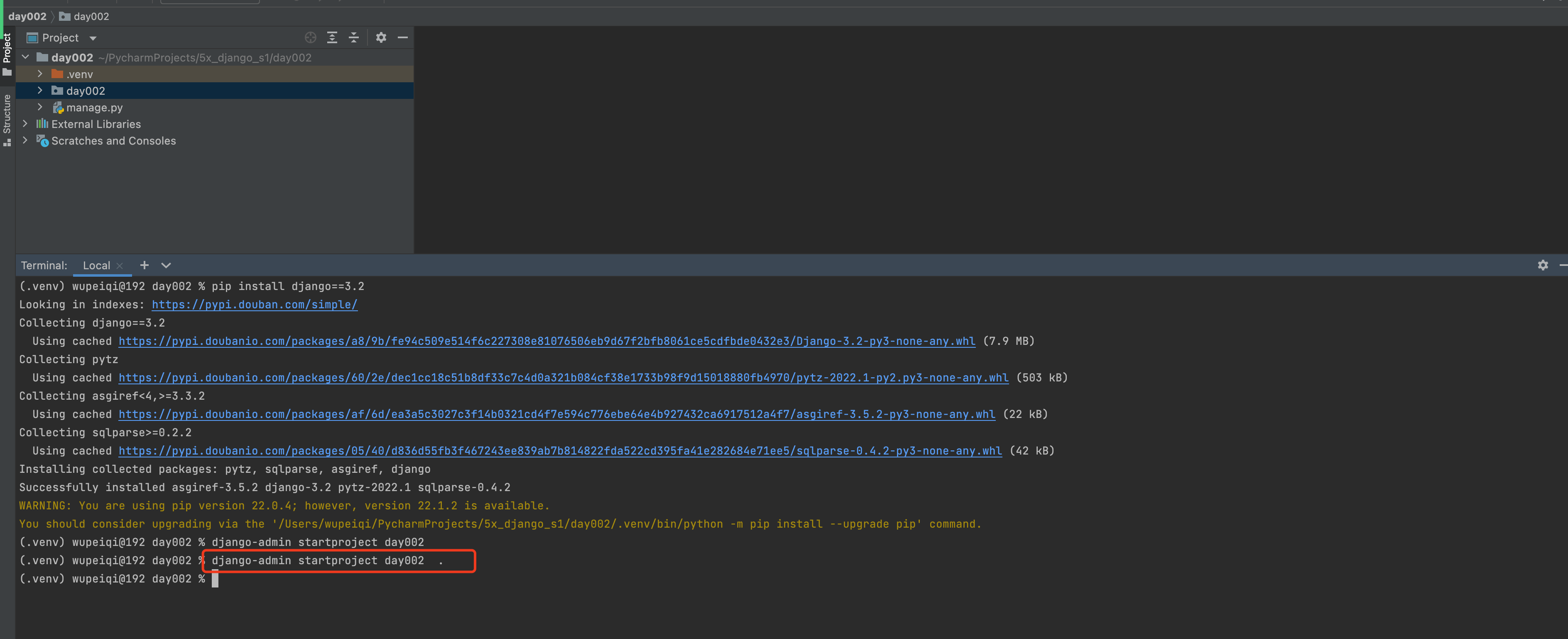
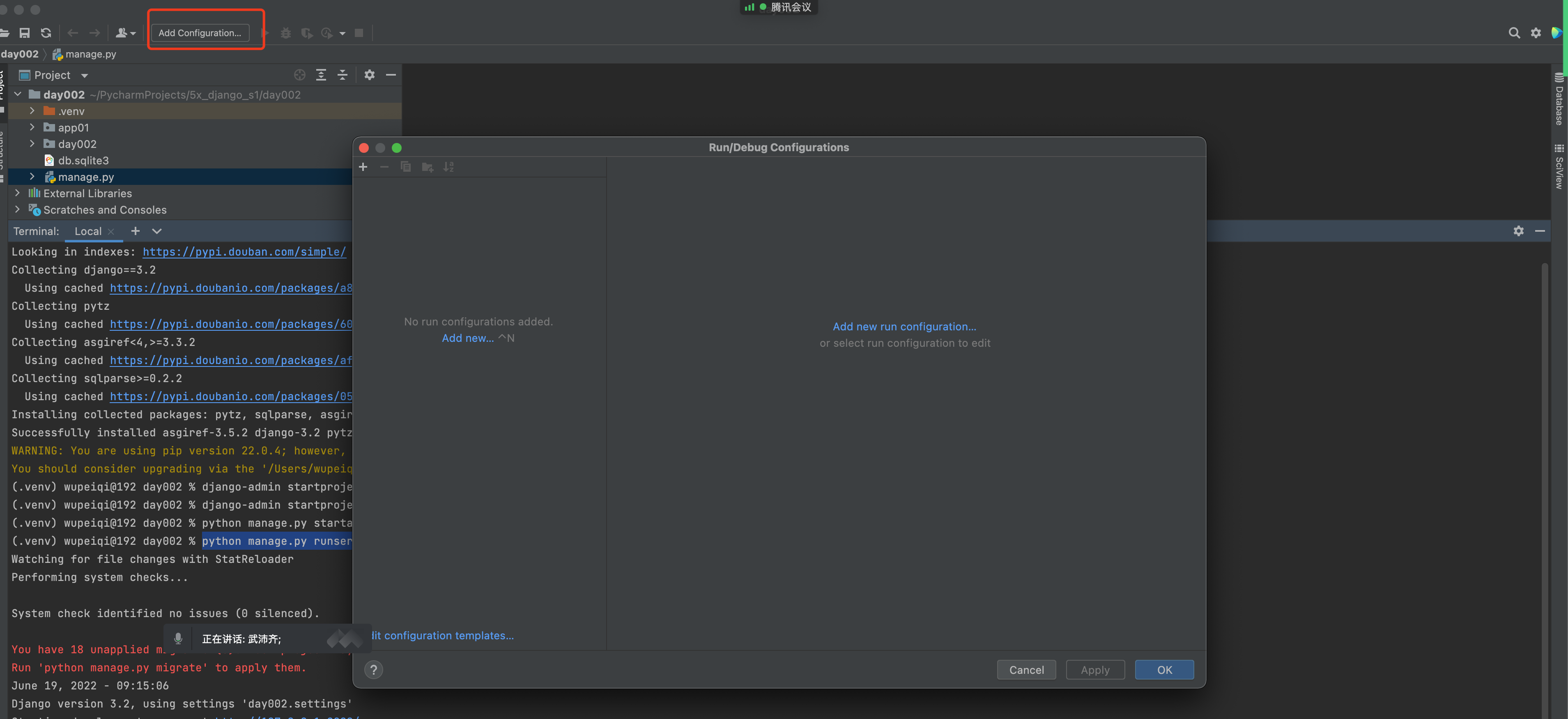
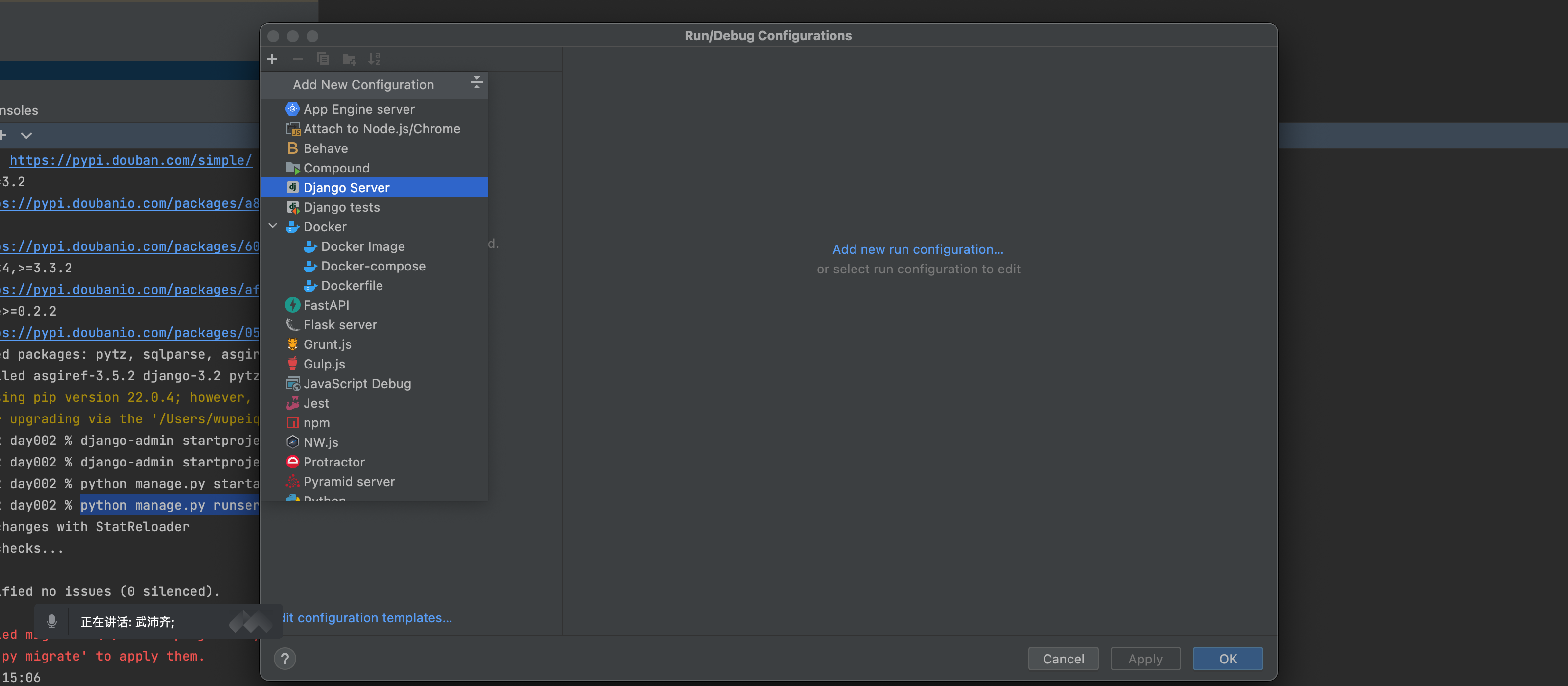
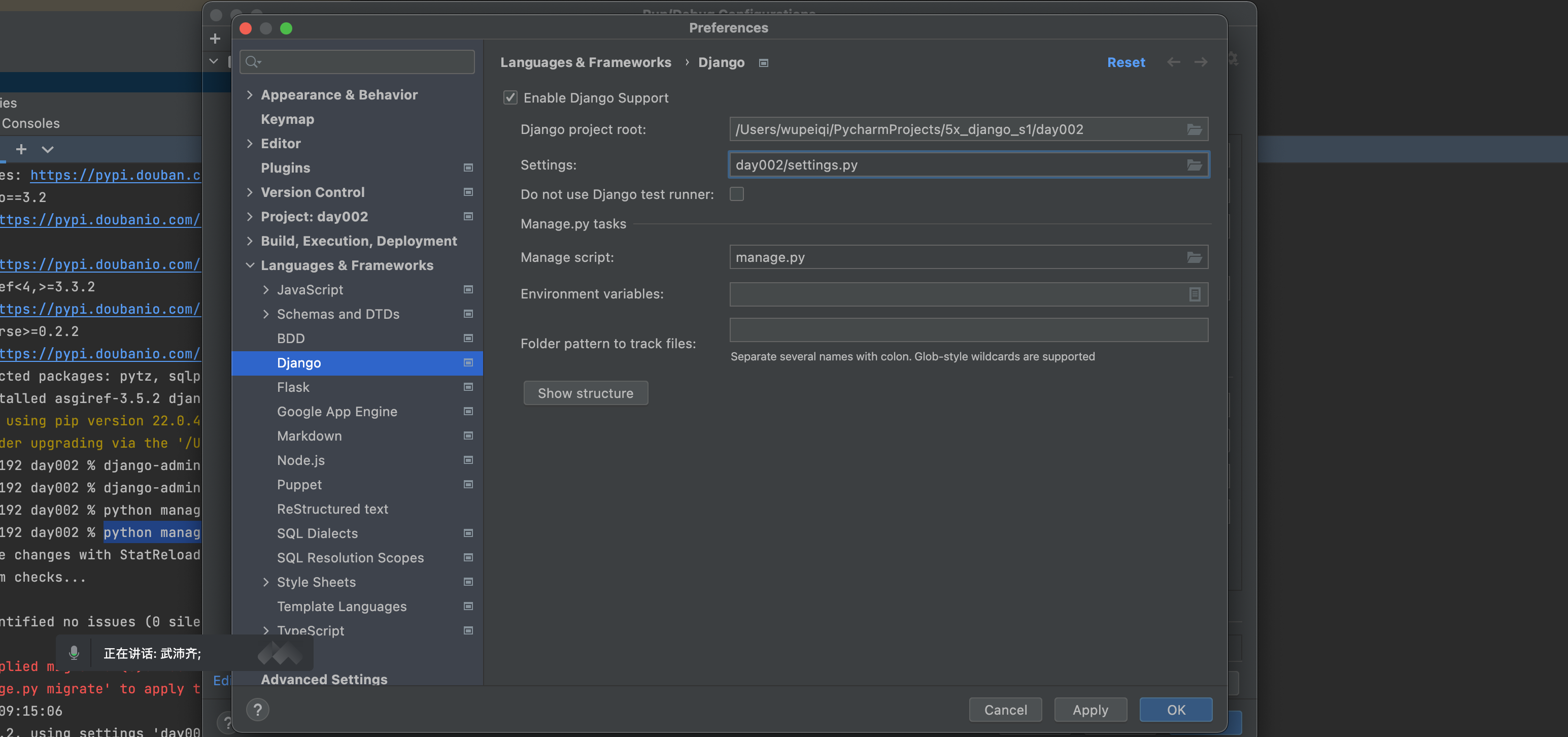
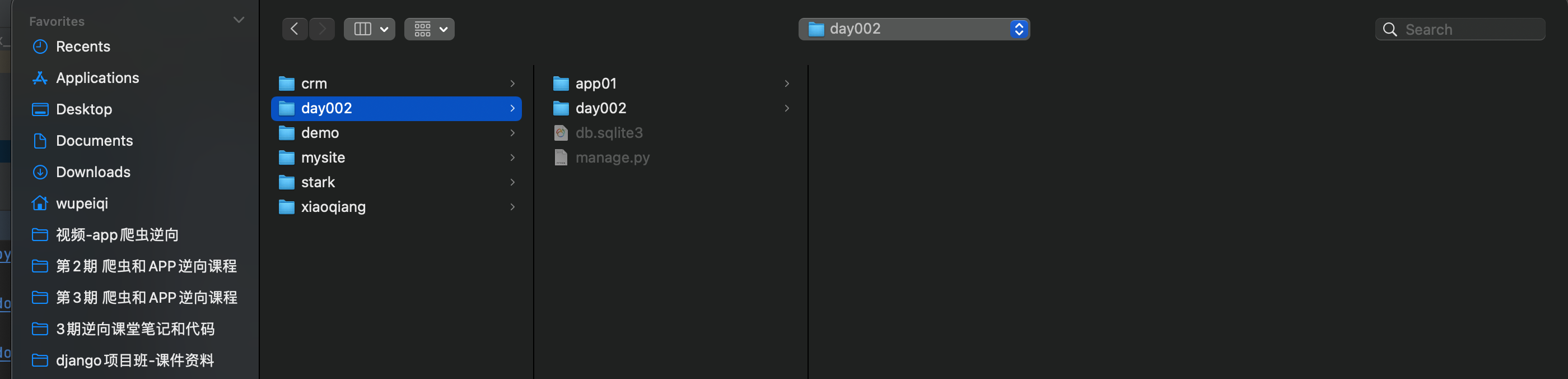
# 小结
快速使用django + 目录结构(系统解释器)
虚拟环境
命令行
virtualenv 环境名 --python=python3.9环境目录/Scripts/activatepip install django pip install requests ...创建django项目
django-admin ... ...pycharm项目+虚拟环境
python+django+3.2版本
先创建纯净的项目 + 虚拟环境(代码+环境放在,.venv)
D:\code\crm - .venv再次虚拟环境中创建django
pip install django==3.2创建项目
cd 项目根目录 django-admin startproject crm .D:\code\crm - .venv - manage.py - crm ... ..命令行
python manage.py startapp app01 python manage.py startapp app02 python manage.py runserver为了更方便运行,pycharm配置。
# 5.关于创建app
项目只需要一个app,目录机构的建议。
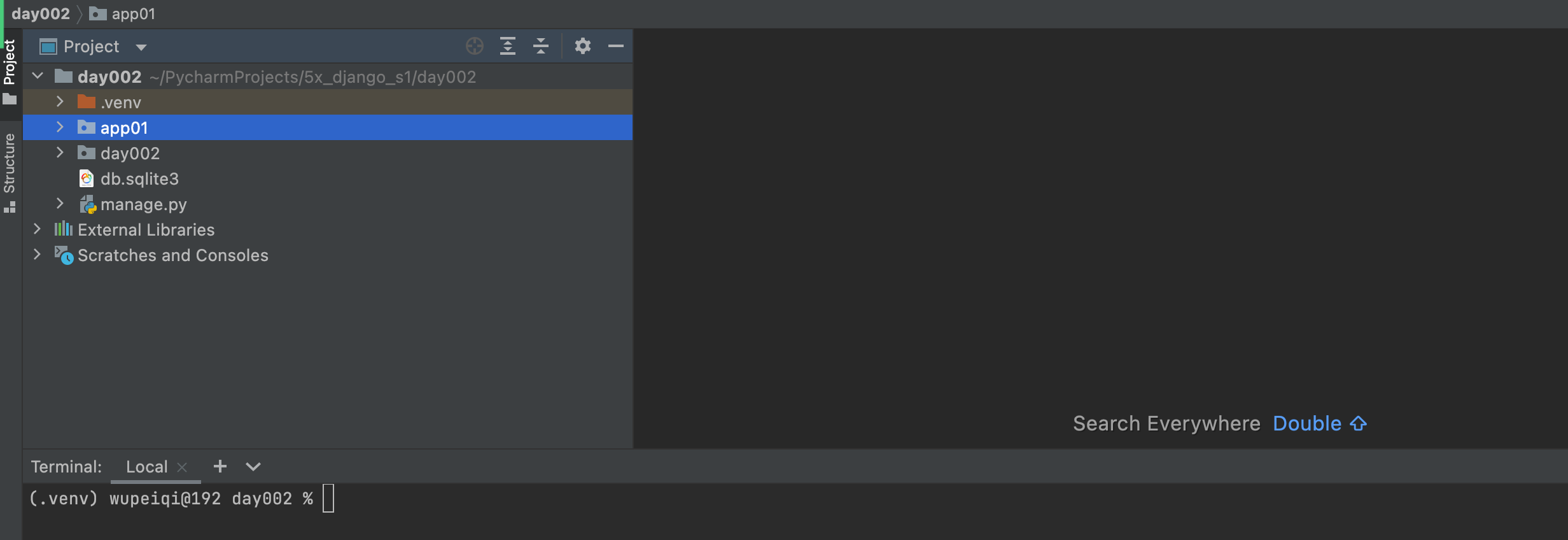
项目只需要一个app,目录结构的建议。
day002 .venv day002 ... ... manage.py apps web backend api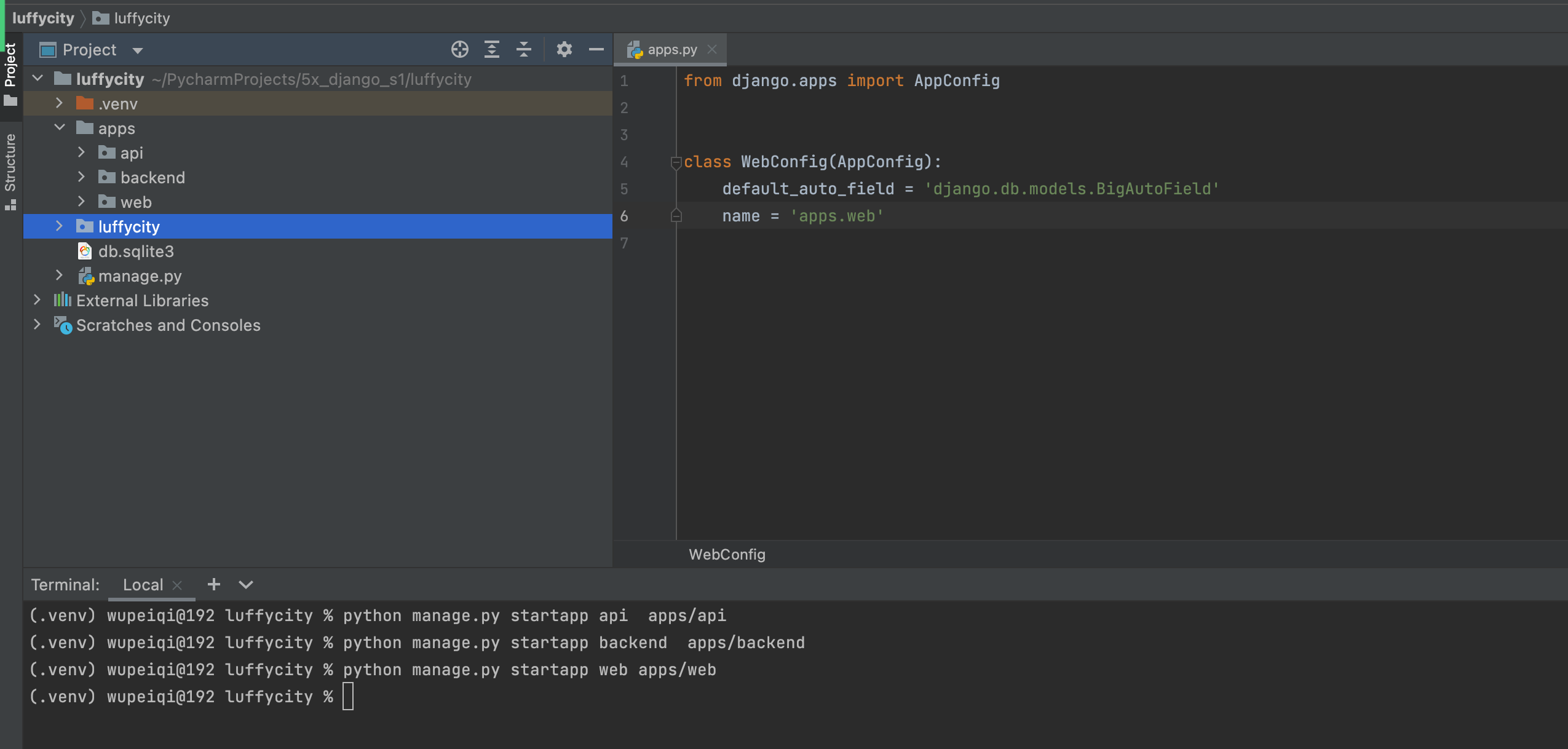
# 6.关于纯净版
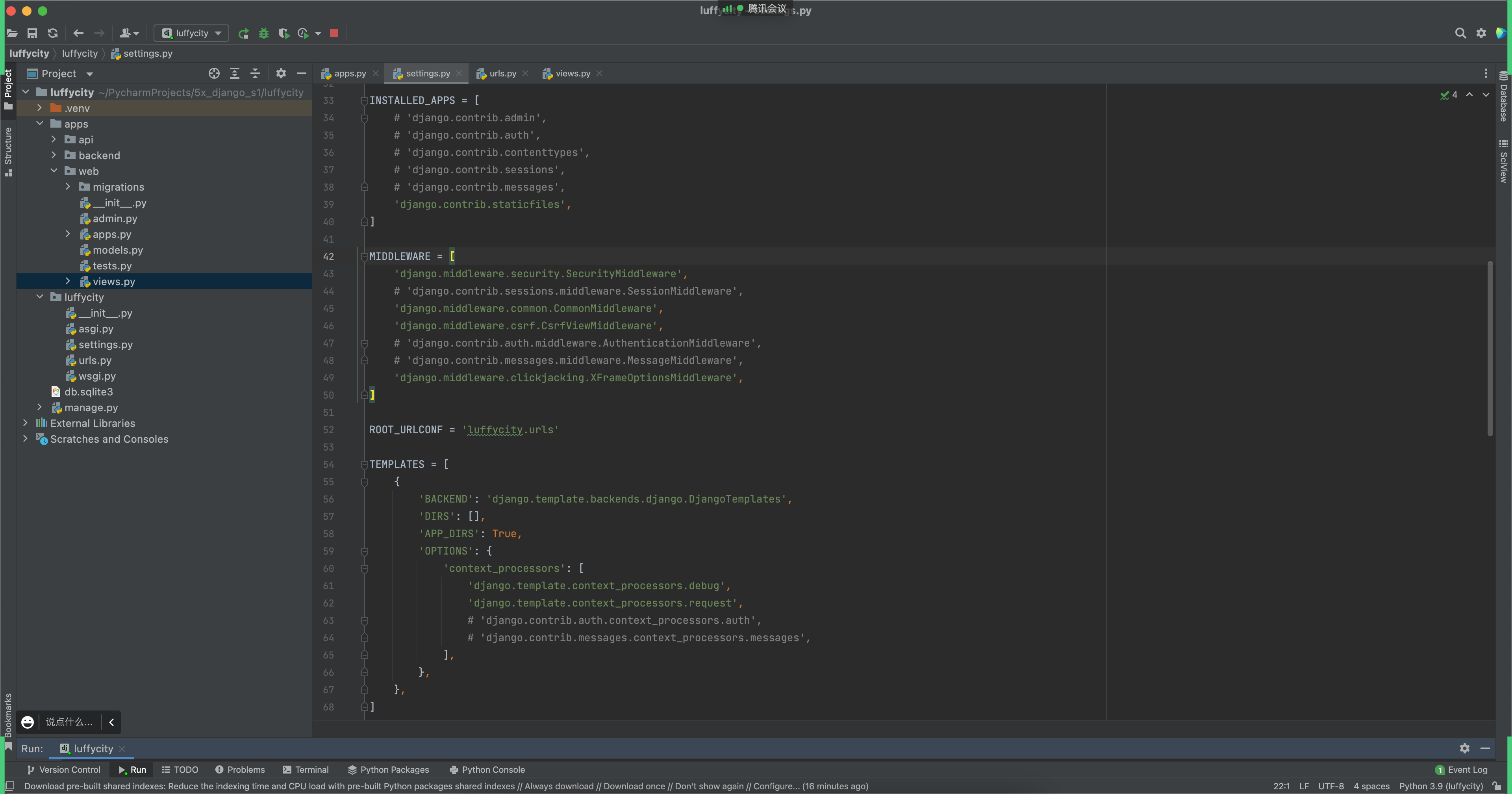
# 总结
知道如何基于pycharm+虚拟环境+业务场景 -> 创建django项目。
问题:给别人的代码+requirements.txt
# 任务
笔记,翻遍翻阅。
懂,web框架的本质即可,不要手写。
动手操作
- 系统解释器,django项目+编写URL和视图+运行+访问 (命令)
- 虚拟环境 + Python项目
- 虚拟环境 + django只有一个app的项目
- 虚拟环境 + django只有多个app的项目
模拟场景
给别人项目
pip freeze > requirements.txt 压缩文件,排除虚拟环境。要一个项目
虚拟环境 + 安装依赖 + 运行项目
其他
- 自己设计自己的需求和功能(页面有什么功能)
- 预习django3视频
特殊说明:
- 项目 & 虚拟环境,都不要有中文路径。
- pycharm不要汉化
- 用专业版 -> 激活(2020/2021/2022)